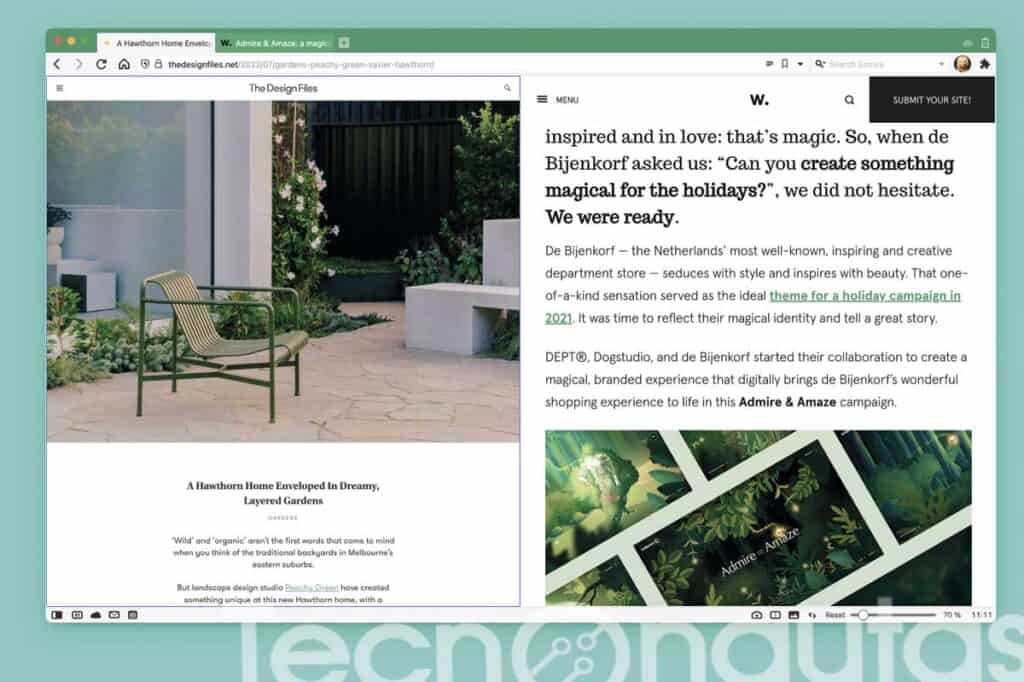El navegador Vivaldi es una de las opciones menos conocidas para los internautas, pero no por ello poco atractiva. Este browser puede conquistar a mucha gente por estética y su capacidad de personalización. Está disponible para Linux, macOS y Windows. Déjate caer por sus tentáculos y aprovecha todas las funciones que te resumimos a continuación.
A pesar de haber aterrizado en el mercado de manera más reciente, comparte las mismas atribuciones que los cuatro titanes: Chrome, Edge, Firefox y Safari. Una de las opciones más atractivas de su desarrollo, es que el navegador Vivaldi se hace pasar por Bing y, por tanto, también a su famosa IA que tanto se está empleando hoy en día por los usuarios.
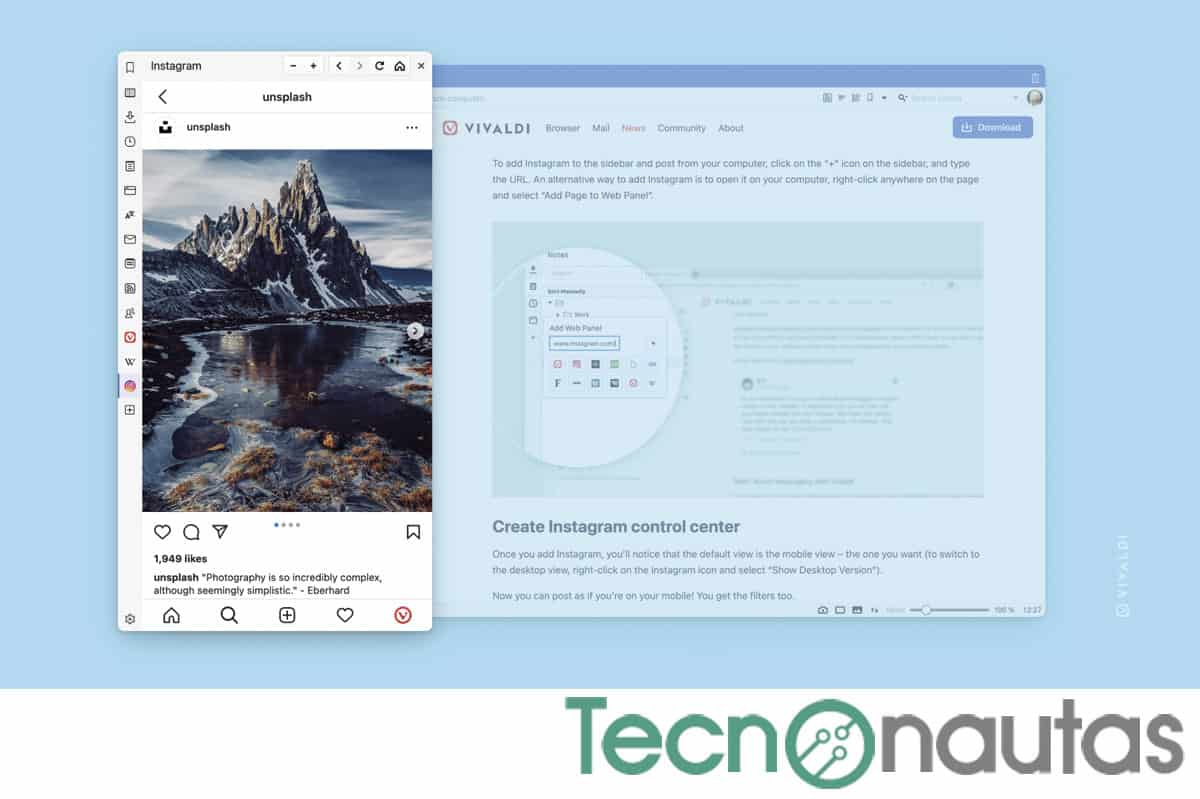
Índice de contenidos
¿Cuál fue el origen del navegador Vivaldi?
En 2016 surgió el navegador Vivaldi, creado inicialmente por Jon Stephenson von Tetzchner y Tatsuki Tomit. Es el mismo von Tetzchner que participó en la fundación de Opera.
Guía para la instalación de Vivaldi
Ya que se trata de una plataforma completamente compatible con múltiples sistemas operativos, puede utilizar Vivaldi en todos sus dispositivos de escritorio, incluso si realiza una migración. Acceda al sitio web de Vivaldi para obtener una copia del navegador. La instalación se realiza de forma similar a cualquier otro programa que haya instalado previamente.
Al realizar la instalación, existen diversas opciones que puede ajustar de forma inmediata.
- Traslada marcadores y ajustes de otros navegadores que has usado antes.
- Selecciona un estilo para el navegador.
- Ubica las pestañas en la parte superior, inferior o lateral de la ventana principal.
- Recopila marcadores y datos con otros dispositivos al crear una cuenta en Vivaldi.
El navegador Vivaldi personalizado
Aunque pueda parecer bastante elemental al abrir Vivaldi por primera vez, si se examina un poco más detenidamente se descubrirá que existen más funcionalidades de las que son inmediatamente evidentes.
Para iniciar la personalización del navegador, haga clic en el ícono de configuración ubicado en la esquina inferior izquierda.
En la pestaña de Opciones de Diseño, observará una configuración de estilos características que se encuentran en la mayoría de los navegadores, sin embargo, a medida que se desplaza hacia abajo, descubrirá que existe una amplia gama de posibilidades de personalización.
En el navegador Vivaldi, también es posible aprovechar los movimientos del puntero del ratón.
Seleccione la pestaña Ratón en la configuración para visualizar los movimientos del ratón predeterminados disponibles.
Mediante el ícono Editar es posible customizar cada uno de los movimientos al trazar uno propio.
Aplicación de las pilas de tabs y el Panel en línea
Un atributo original del navegador Vivaldi es la agrupación de pestañas. La agrupación de pestañas sucede cuando tomas una pestaña del explorador y la arrastras sobre otra que está al lado. De esta manera, «agrupas» múltiples pestañas en una sola.
Al seleccionar una pestaña agrupada, estas se despliegan inmediatamente debajo de la barra de pestañas.
Puede seleccionar el enlace que desee cargar o cargar todos ellos.
Para desagruparlos, haz clic derecho en la pestaña y elige la opción Desagrupar Montón de Pestañas.
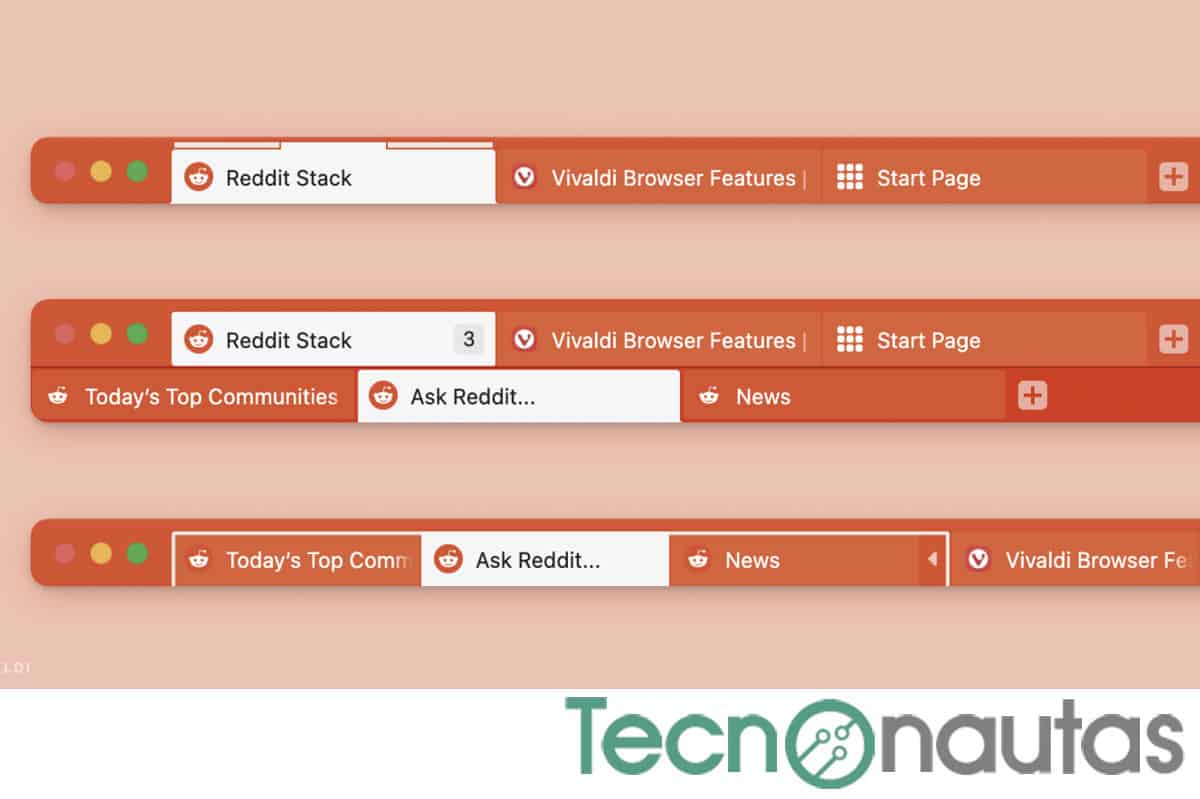
Empleando el Panel Web de Vivaldi
El Web Panel es otra funcionalidad provechosa. Permite acceder a versiones reducidas de los sitios web con tan solo un clic, sin necesidad de abandonar la página actualmente visualizada.
El Panel Web consiste en la colección de íconos organizados de manera vertical en el lado izquierdo del navegador. En la parte superior se encuentran los marcadores predeterminados de su navegador, las descargas, las anotaciones (piénselo como un bloc de notas incorporado), el historial y las pestañas. Debajo, encontrará un ícono con el símbolo de «más». Al presionar este botón, podrá agregar cualquier sitio web que pueda abrir en el panel de vista previa izquierdo.
La función del Panel Web del navegador Vivaldi, mostrada anteriormente, consiste en una manera veloz de verificar tus feeds sociales, feeds de noticias, o cualquier otro contenido que desees visualizar o al cual quieras referenciar con celeridad.
Permanecer bien estructurado utilizando el Navegador Vivaldi
En contraste con numerosos navegadores adicionales, Vivaldi ofrece páginas de acceso rápido o de pestaña nueva (páginas que exhiben una recopilación de vínculos) de forma más ordenada.
Identificará en la lista de favoritos páginas que puede acceder rápidamente, reconocibles por un pequeño icono dividido en 4 paneles junto al ícono de la carpeta. En un principio, solo habrá una ventana individual de marcadores con un conjunto predefinido de enlaces.
Abriendo una nueva pestaña y haciendo clic en el icono + a la derecha del enlace de Marcación rápida, puede generar nuevas páginas de marcadores rápidos.
Seleccione opciones adicionales pulsando el botón grande azul + en la ventana. Puede incluir tantas carpetas de favoritos como desee.
Organizar colecciones de pestañas en forma muy útil sirve para tareas específicas, tales como investigar, revisar cuentas financieras, guardar enlaces de películas y muchas otras opciones disponibles.
Para abrir todas los enlaces al mismo tiempo, puede hacer clic con el ratón derecho en la carpeta de marcadores rápida correspondiente de sus favoritos y elegir Abrir en una Nueva pestaña .
Ordenar los bookmarks y las carpetas de bookmarks
La gestión de favoritos puede resultar complicada en otros navegadores frecuentados.
En Vivaldi, simplemente debes presionar el ícono del favorito en el panel de navegación izquierdo.
Después puedes mover y soltar enlaces o carpetas en la ubicación que prefieras. Mantén presionada la tecla Cntrl para elegir enlaces individuales y arrástralos a una carpeta nueva.
Cree tantos directorios como quiera para optimizar su lista de marcadores de nivel superior.
Verá que, entre las páginas de favoritos, los bookmarks organizados y los paneles web, localizar las páginas y el contenido que más utiliza es rápido.
Otras utilidades útiles
En caso de que observes en la esquina inferior derecha del navegador web de Vivaldi, podrás visualizar ciertos atributos adicionales que el navegador Vivaldi brinda.
Realizar una captura de pantalla de toda una página web es posible si se hace clic en el ícono de cámara.